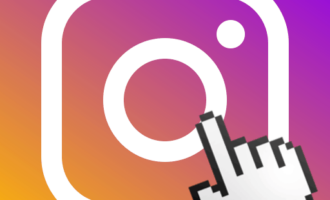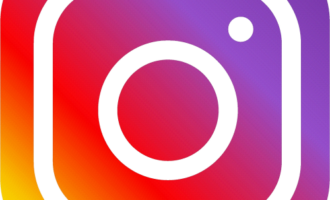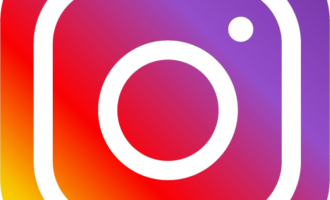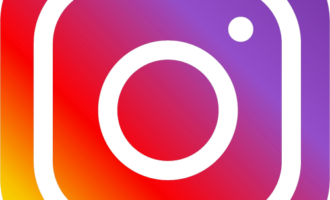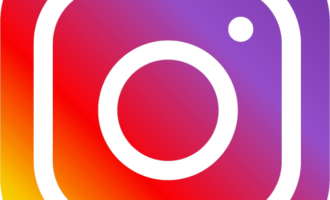Instagram – мобильная социальная сеть, поэтому основная её функциональность доступна именно в приложении на смартфоне. К последнему не всегда есть доступ, но некоторые возможности, в числе которых директ, доступны и с компьютера. Написать личное сообщение на ПК можно несколькими способами.
Способ 1: Веб-версия сайта
Легчайший способ – зайти на официальный сайт Инстаграма и авторизоваться в своём аккаунте. На главной странице есть кнопка с личными сообщениями в этом месте:

По нажатию на неё откроется список всех диалогов слева и переписка справа, если выбрать кого-то.

Чтобы написать сообщение другому человеку, которого нет в истории сообщений, нужно кликнуть на иконку с карандашом и ввести логин.
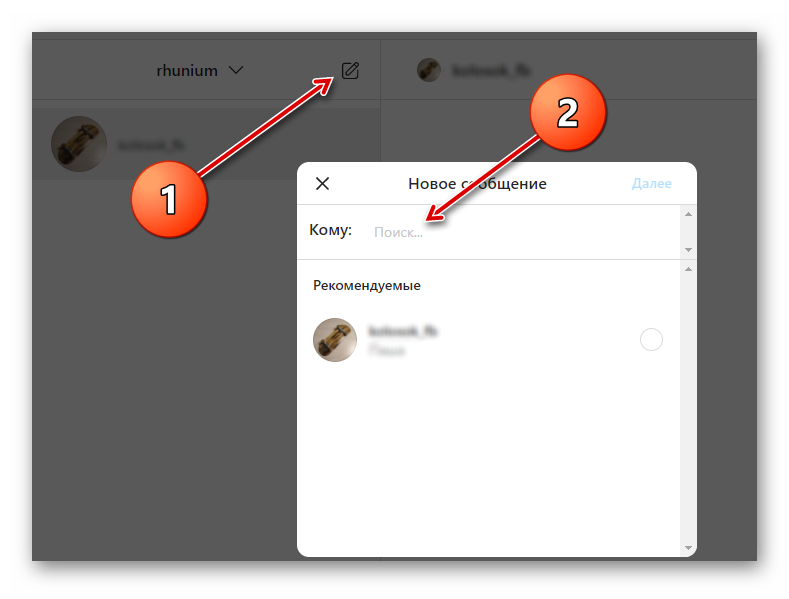
Также переписка в браузере открывается по кнопке «Отправить сообщение», если открыть главную страницу любого пользователя.
Способ 2: Официальное приложение
Этот метод подойдет исключительно для пользователей Windows 10, так как Microsoft Store (магазин приложений) доступен только в данной версии. Для начала в нём нужно авторизоваться, для этого необходимо выполнить следующие действия:
- Открыть меню «Пуск».
- В списке программ выбрать Microsoft Store.
- Кликнуть на иконку входа вверху справа и авторизоваться в Майкрософт аккаунте либо создать новый.
- После этого скачать программу Instagram на компьютер будет возможно. Достаточно перейти по ссылке и кликнуть «Get». Приложение автоматически установится на ПК и появится в стартовом меню (Пуск).
- Интерфейс полностью повторяет браузерную версию, которая была рассмотрена в первой части статьи. Нужно авторизоваться в сервисе и открыть меню с сообщениями в этом месте.
- Написать другому человеку также можно по указанной кнопке его профиля:
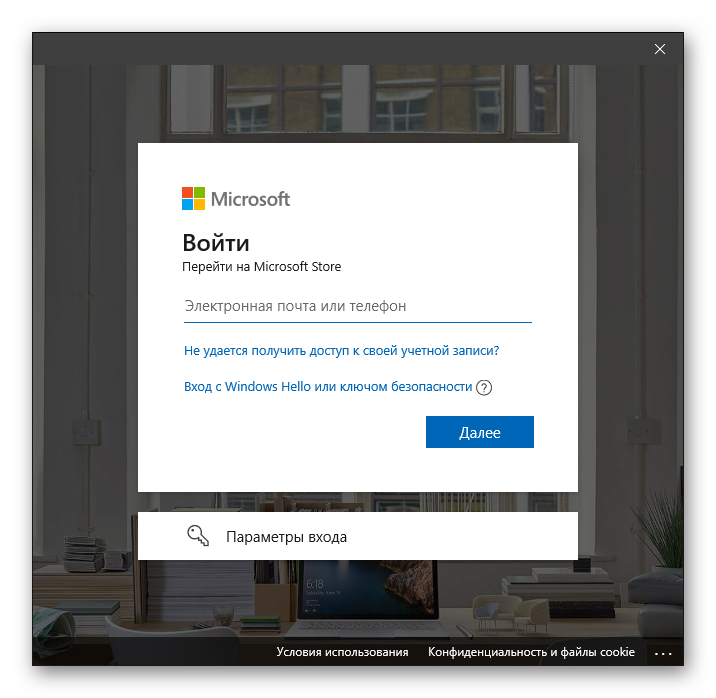
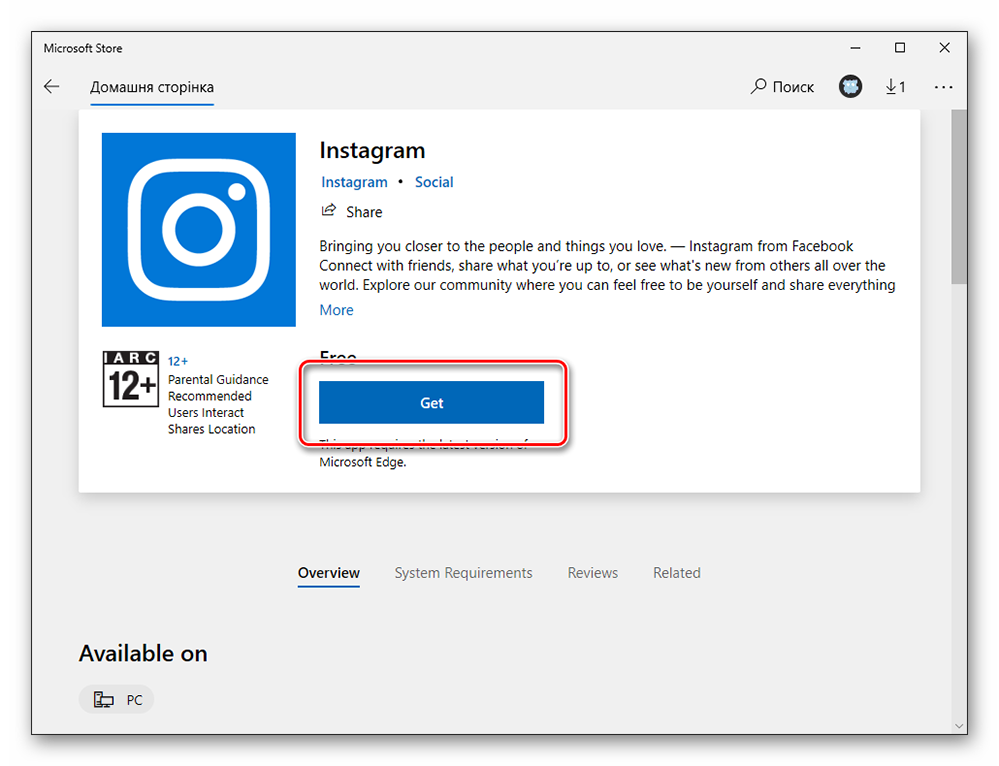
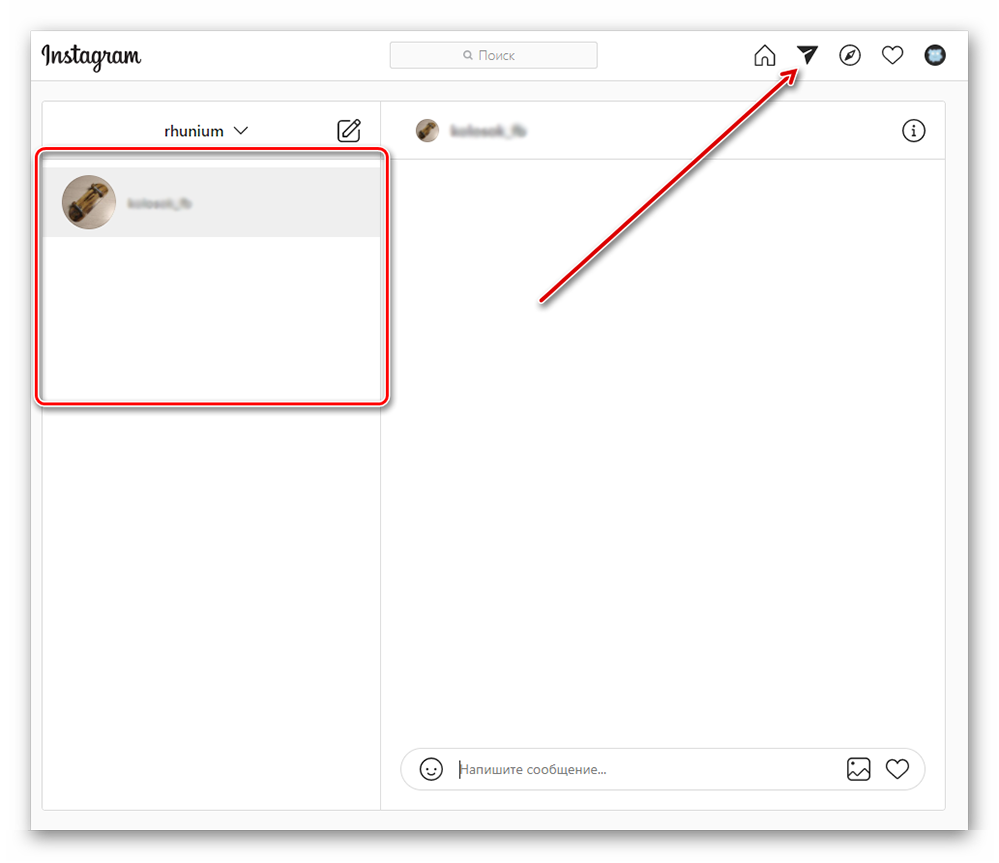
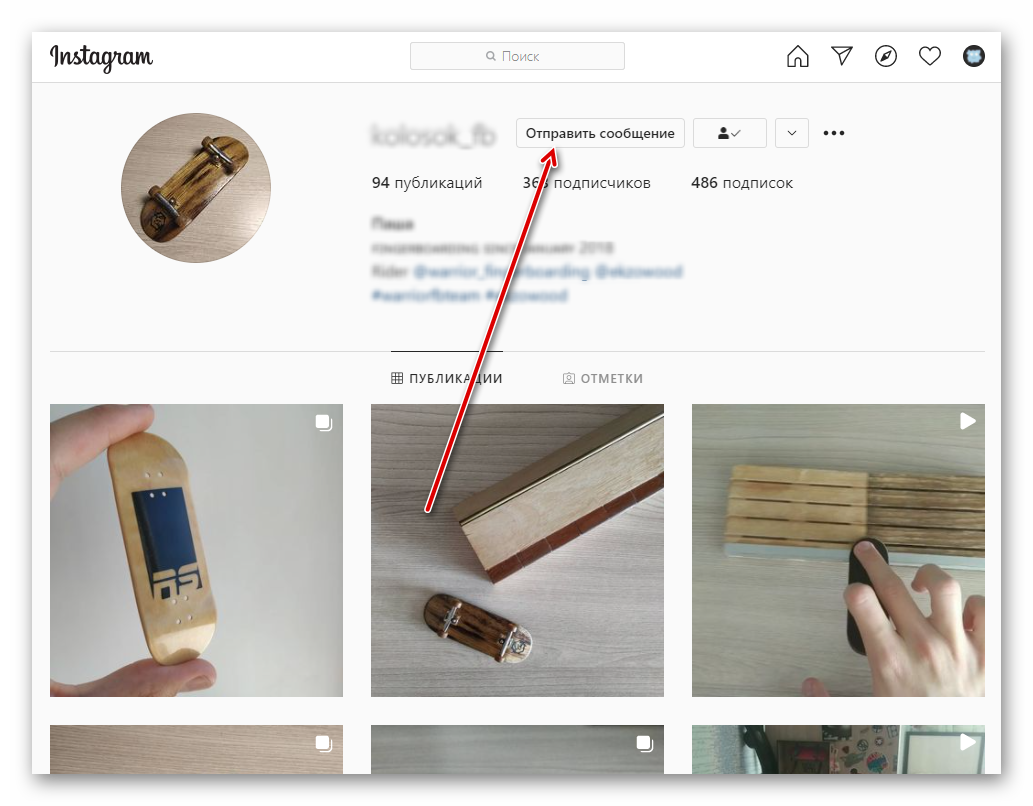
Приложение удобно использовать для быстрого доступа к директу, если нет желания открывать сайт в браузере.
Способ 3: Расширение для браузера
Для браузера Google Chrome и других, которые поддерживают установку софта из интернет-магазина Chrome, существует отдельное расширение. Оно позволяет запускать Инстаграм в отдельном окне и переписываться в социальной сети с компьютера.
- Для установки нужно перейти по ссылке на «Веб Instagram» и кликнуть «Установить».
- Далее подтвердить установку в появившемся окне по нажатию на «Установить расширение».
- Теперь в браузере будет отдельное дополнение под названием Instagram. Оно запускается в меню расширений справа вверху и называется «Веб Instagram». Для открытия своей странички следует нажать на эту иконку:
- Откроется отдельное окно, которое попросит авторизоваться либо подтянет аккаунт, ранее сохраненный в этом браузере. Для использования директа достаточно нажать на соответствующую иконку в углу:
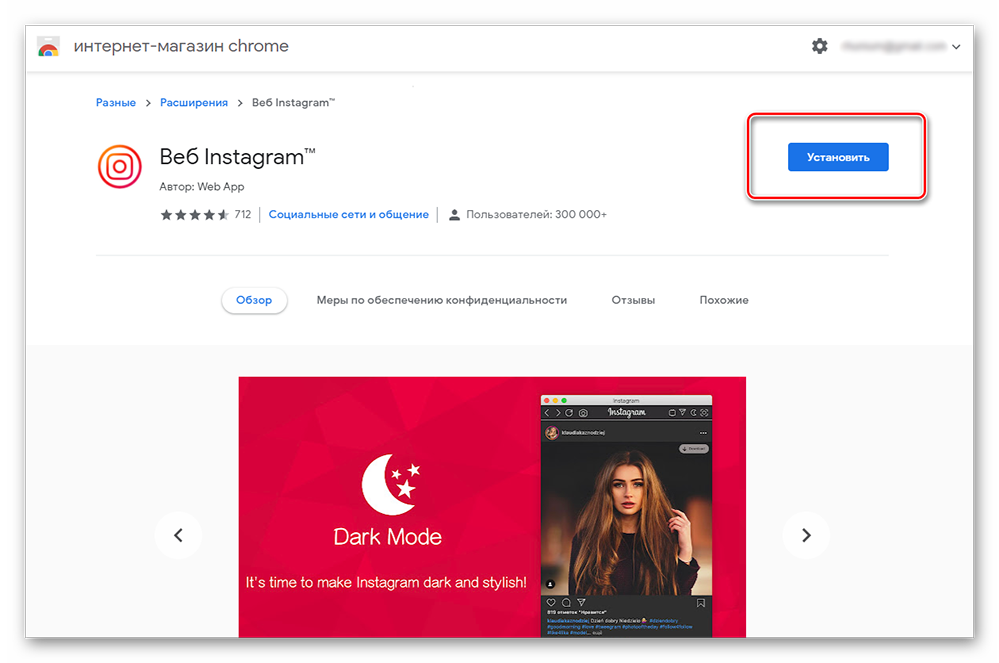
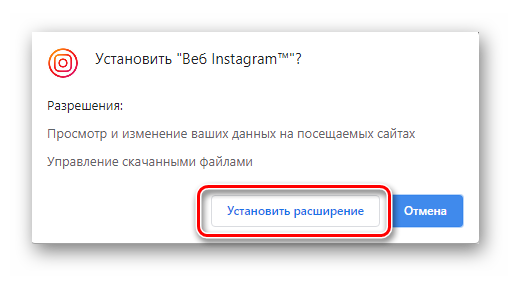
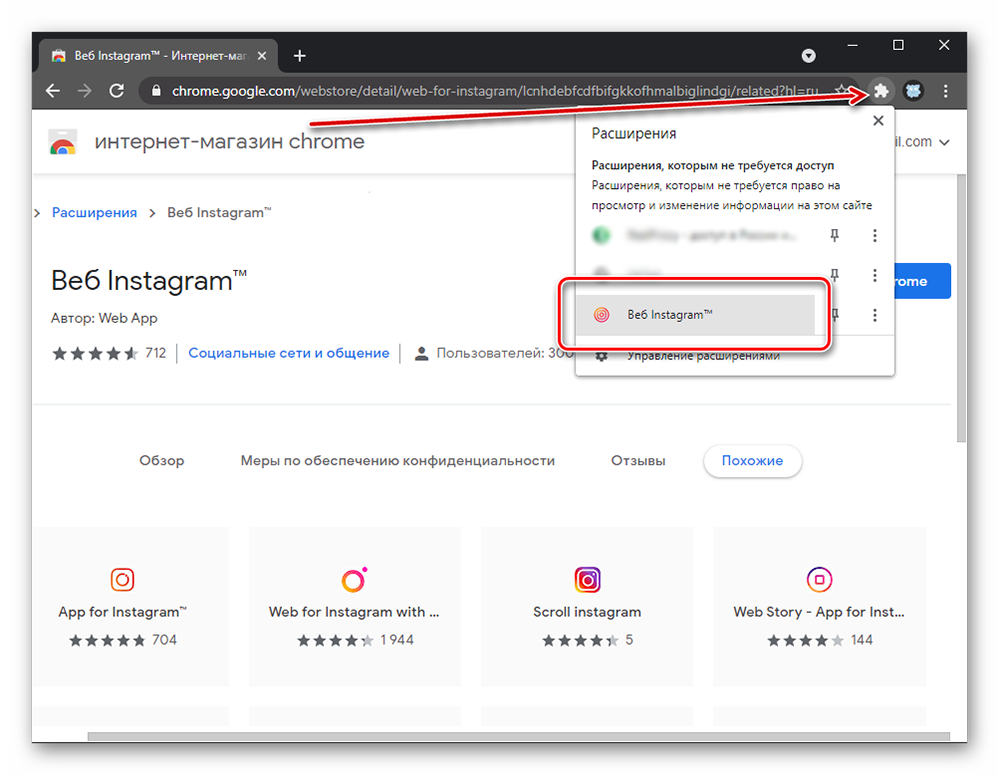
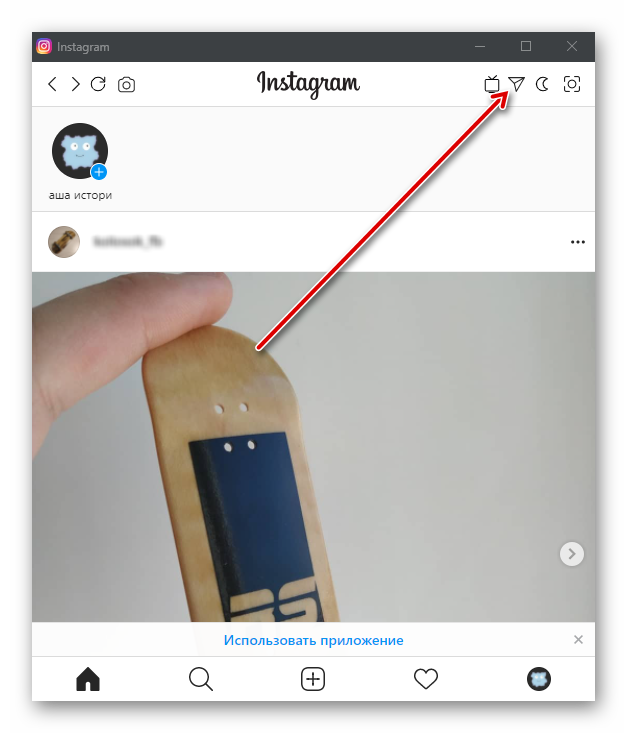
Модуль использует веб-версию сайта, поэтому остальные возможности доступны точно так же, как было описано в первой части статьи.
Способ 4: Стороннее приложение
Под Инстаграм существуют отдельные неофициальные приложения, открывающие больше возможностей, чем официальная компьютерная версия от разработчиков.
Этот способ нельзя назвать безопасным, поэтому используйте его на свой страх и риск. Приложение не является официальным и может собирать личные данные и передавать их третьим лицам.
Один из лучших клиентов для переписки в Инстаграме с компьютера – IG dm. Программа пользуется большим спросом, имеет больше миллиона скачиваний и показала свою стабильную работу.
- Установка осуществляется с сайта разработчика по ссылке выше, нужно выбрать свою операционную систему, после чего начнется скачивание установщика, который следует открыть.
- После установки на рабочем столе появится иконка приложения. Первое открытие потребует авторизации в Инстаграме.
- Далее появится окно с переписками. Чтобы написать новому человеку, нужно ввести его логин в строку поиска сверху:
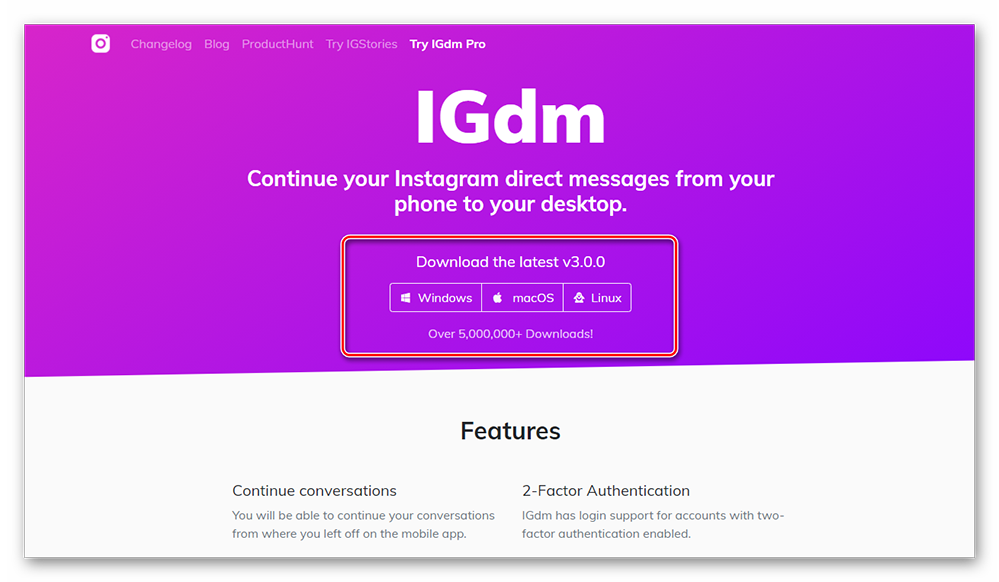
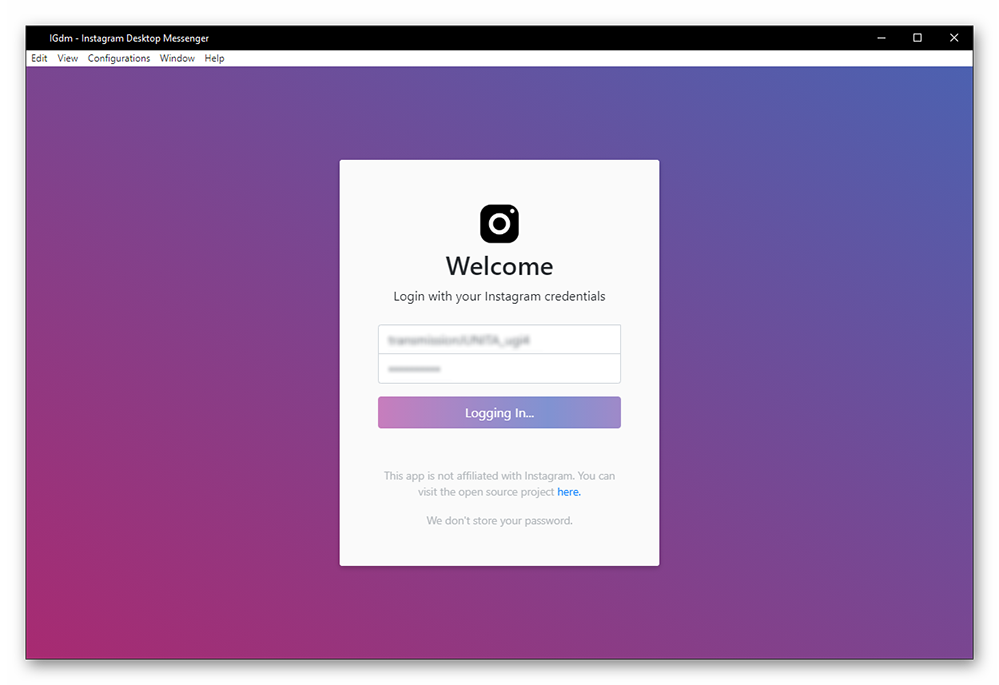

В приложении, помимо переписок, есть возможность скачивать фото и видео, продолжать беседу там, где она остановилась в мобильном клиенте, смотреть отписавшихся людей и тех, которые не подписываются в ответ.
Способ 5: Эмулятор Android
Для Виндовс существуют эмуляторы ОС Android, которые дают возможность использовать полноценные приложения из Google Play. Благодаря подобной программе возможно установить мобильную версию Instagram, точно такую же, как на смартфоне.
Данный метод не подойдет для слабых компьютеров и ноутбуков, так как он требует большой мощности.
Перед каждым запуском Инстаграма через эмулятор он будет открываться несколько минут, ведь сначала запускается эмуляция, а потом приложение. Если такие условия устраивают, можно скачивать одну из самых популярных программ Bluestacks с официального ресурса. Для этого необходимо выполнить следующее:
- Зайдите на сайт по ссылке, нажмите «Скачать» и откройте установочный файл.
- Далее в появившемся окне выбрать «Установить». Если необходимо, то по отдельной кнопке настраивается путь установки программы.
- Пойдет инсталляция продукта, что займет некоторое время. При первом запуске потребуется авторизоваться в Google Аккаунте, что обязательно нужно сделать.
- В окне можно ввести уже существующий профиль либо создать новый. Он нужен, только чтобы скачать приложение, поэтому вообще неважно, куда входить.


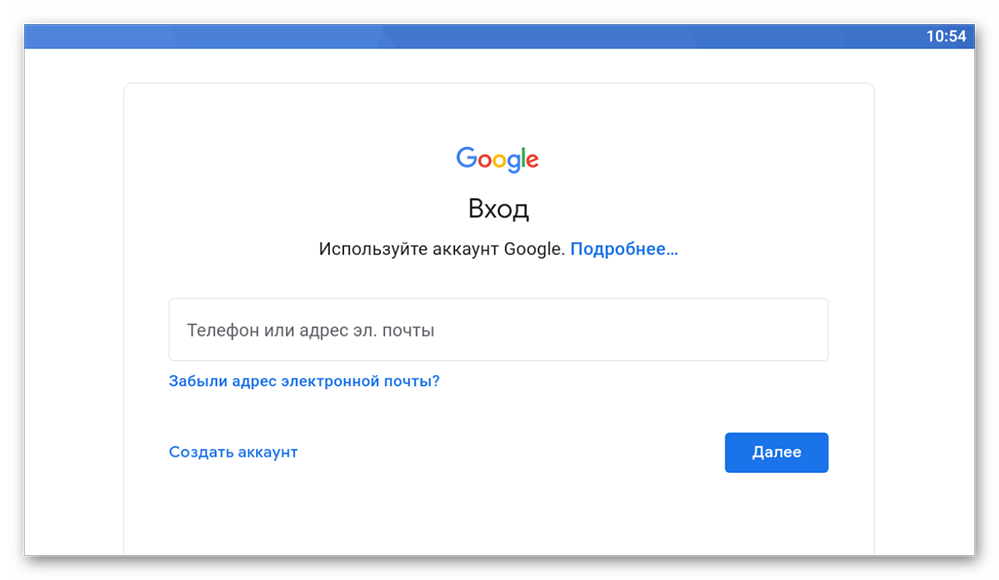
После входа в учетную запись Google откроется магазин приложений Google Play, откуда возможно скачать мобильную версию Instagram. Её нужно найти через поисковую строку вверху и нажать «Установить».

Теперь на главной странице программы BlueStacks в разделе «Мои игры» будет приложение Instagram с полноценным интерфейсом как на телефоне.
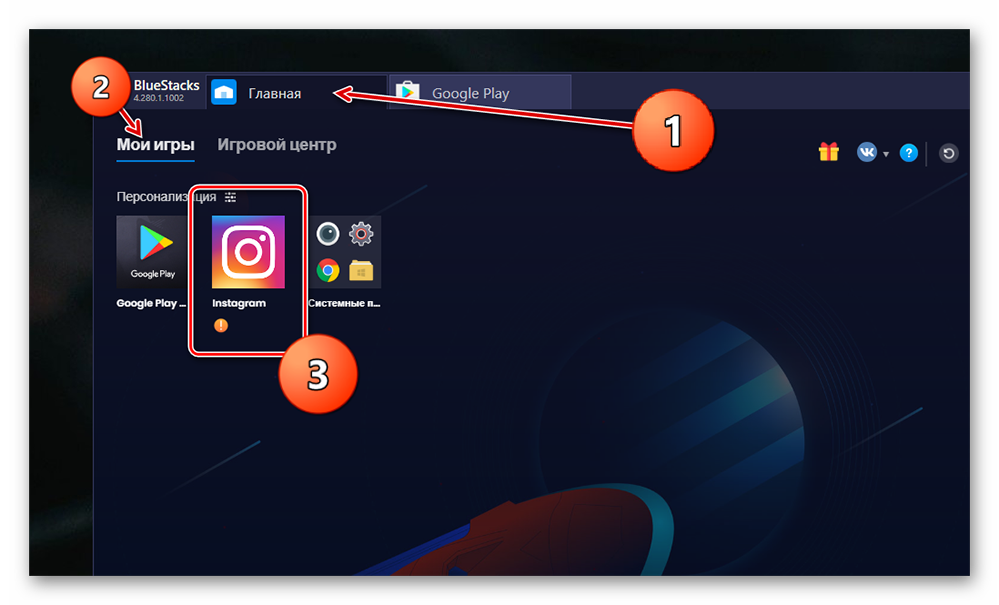
Также запускать Инстаграм можно по появившемся ярлыку на рабочем столе эмулятора.
На этом методы использования директа Инстаграма на компьютере закончены. Большинство их них предлагает доступ лишь к веб-версии Instagram, которая сильно ограничена в возможностях. Для нормального использования социальной сети придется брать смартфон либо использовать медленный эмулятор.
Как вам статья?